
Dalam tutorial ini, kami akan menunjukkan kepada Anda cara menginstal phpMyAdmin di Ubuntu 18.04 LTS. Bagi Anda yang belum tahu, phpMyAdmin adalah klien berbasis web yang ditulis dalam PHP untuk mengelola MySQL dan database MariaDB. Ini menyediakan antarmuka web yang mudah digunakan untuk mengakses dan mengelola database Anda. Untuk memudahkan penggunaan bagi banyak orang, phpMyAdmin diterjemahkan ke dalam 72 bahasa dan mendukung bahasa LTR dan RTL.
Artikel ini mengasumsikan Anda memiliki setidaknya pengetahuan dasar tentang Linux, tahu cara menggunakan shell, dan yang terpenting, Anda meng-host situs Anda di VPS Anda sendiri. Instalasi cukup sederhana dan mengasumsikan Anda sedang berjalan di akun root, jika tidak, Anda mungkin perlu menambahkan 'sudo ' ke perintah untuk mendapatkan hak akses root. Saya akan menunjukkan langkah-demi-langkah instalasi phpMyAdmin di server Ubuntu 18.04 LTS (Bionic Beaver).
Prasyarat
- Server yang menjalankan salah satu sistem operasi berikut:Ubuntu 18.04 LTS (Bionic Beaver).
- Sebaiknya Anda menggunakan penginstalan OS baru untuk mencegah potensi masalah.
- Akses SSH ke server (atau cukup buka Terminal jika Anda menggunakan desktop).
- Seorang
non-root sudo useratau akses keroot user. Kami merekomendasikan untuk bertindak sebagainon-root sudo user, namun, karena Anda dapat membahayakan sistem jika tidak berhati-hati saat bertindak sebagai root.
Instal phpMyAdmin di Ubuntu 18.04 LTS Bionic Beaver
Langkah 1. Pertama, pastikan bahwa semua paket sistem Anda mutakhir dengan menjalankan apt-get berikut perintah di terminal.
sudo apt-get update sudo apt-get upgrade
Langkah 2. Instal server LAMP (Linux, Apache, MariaDB, dan PHP).
Server LAMP Ubuntu 18.04 diperlukan. Jika Anda belum menginstal LAMP, Anda dapat mengikuti panduan kami di sini. Juga, instal semua modul PHP yang diperlukan:
apt-get install php7.1-cli php7.1-gd php7.1-opcache php7.1-mysql php7.1-json php7.1-mcrypt php7.1-xml php7.1-curl
Langkah 3. Menginstal phpMyAdmin di Ubuntu 18.04 LTS.
Gunakan perintah ini untuk menginstal PHPMyAdmin di Ubuntu 18.04:
sudo apt install phpmyadmin
Penting, langkah ini akan meminta Anda untuk memilih server web tempat aplikasi akan diinstal, Anda harus memilih dengan spasi server "Apache" atau yang Anda tunjuk , tidak melakukan ini akan menyebabkan file tidak akan disalin dengan benar dan kemudian tidak dapat menemukan aplikasi yang diinstal.
Langkah 4. Mengakses phpMyAdmin.
Sekarang buka browser Anda dan jelajahi http://your-server-ip-address/phpmyadmin dan PHPMyAdmin Anda akan menanyakan pengguna dan kata sandi instalasi MySQL Anda seperti pada langkah 2, Anda dapat menggunakan root sebagai pengguna dan kata sandi root MySQL, atau pengguna/kata sandi MySQL lainnya. Jika Anda menggunakan firewall, buka port 80 untuk mengaktifkan akses ke panel kontrol.
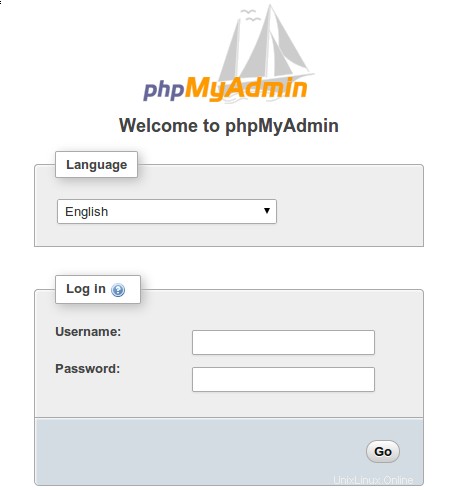
Selamat! Anda telah berhasil menginstal phpMyAdmin. Terima kasih telah menggunakan tutorial ini untuk menginstal phpMyAdmin pada sistem Ubuntu 18.04 LTS. Untuk bantuan tambahan atau informasi berguna, kami sarankan Anda memeriksa situs web resmi phpMyAdmin.